轻闪PDF开启页面的护眼模式教程
时间:2023-10-27 11:31:46作者:极光下载站人气:3
轻闪PDF是一款集成多种pdf文件处理功能的热门工具,让用户可以用来完成pdf文件的格式转换、编辑、合并或是压缩等操作,总之轻闪PDF中的功能能够很好的满足用户的编辑需求,当用户在轻闪PDF软件中编辑pdf文件时,想要开启页面的护眼模式,以此来防止用眼过度,可是用户不知道怎么来操作实现,其实这个问题是很好解决的,用户直接在页面上的菜单栏中点击编辑选项和背景选项,接着在打开的添加背景窗口中,用户勾选颜色选项并把颜色设置为护眼绿,然后按下设置按钮即可解决问题,那么接下来就让小编来向大家分享一下轻闪PDF开启页面护眼模式的方法教程吧,希望用户能够喜欢。
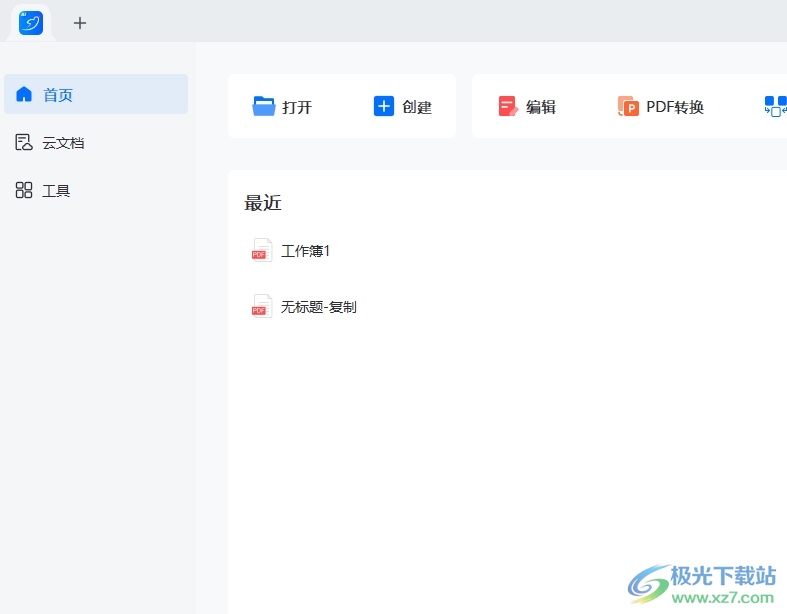
方法步骤
1.用户在电脑上打开轻闪PDF软件,并来到主页上点击pdf文件来进行设置
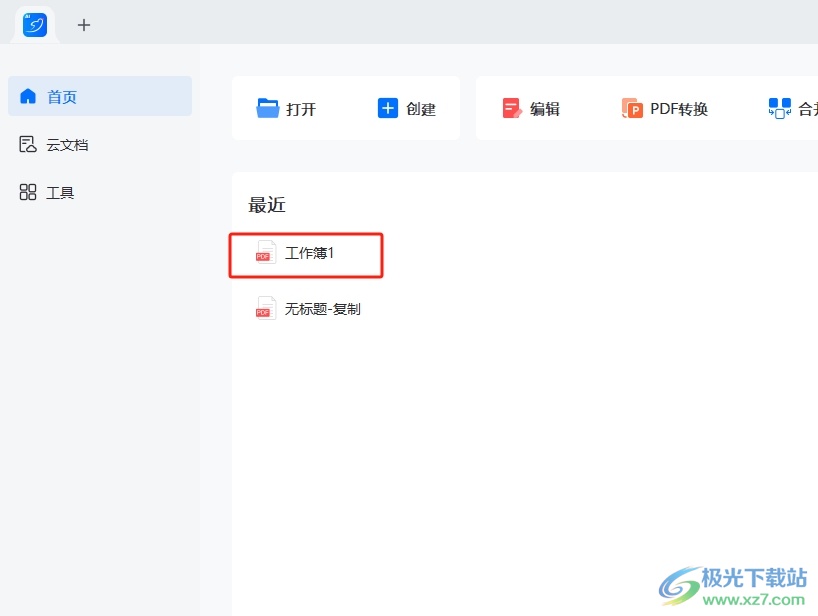
2.来到编辑页面上,用户可以看到当前的页面背景为正常的变色
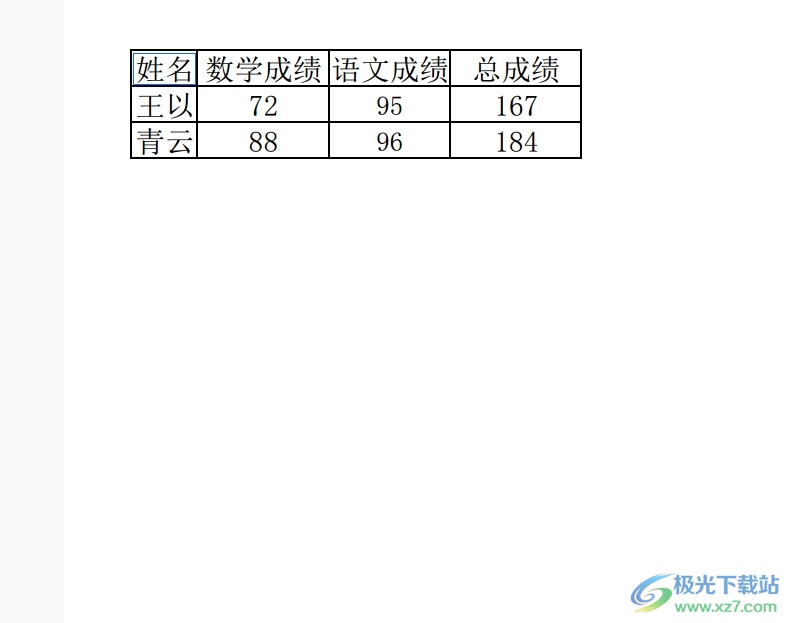
3.用户需要开启页面的护眼模式,就需要点击菜单栏中的编辑选项,在显示出来的选项卡中选择背景选项
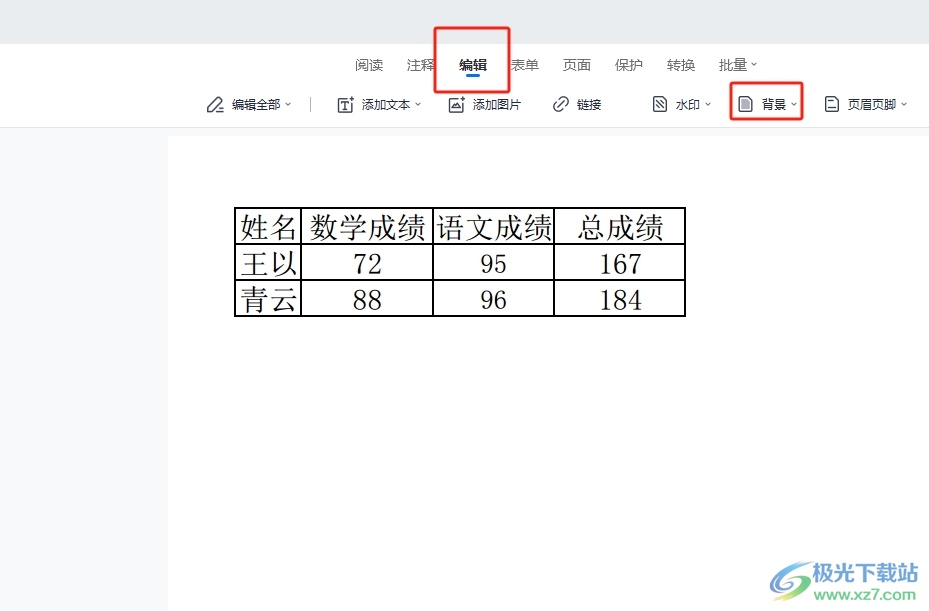
4.弹出下拉选项卡,用户选择其中的添加背景选项,进入到新窗口中
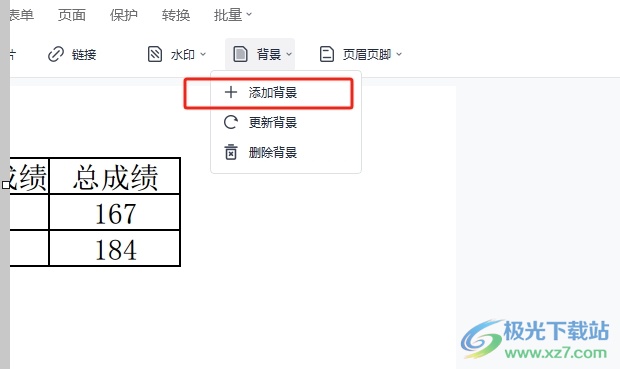
5.在打开的添加背景窗口中,用户在类型板块中勾选颜色选项并按下色块
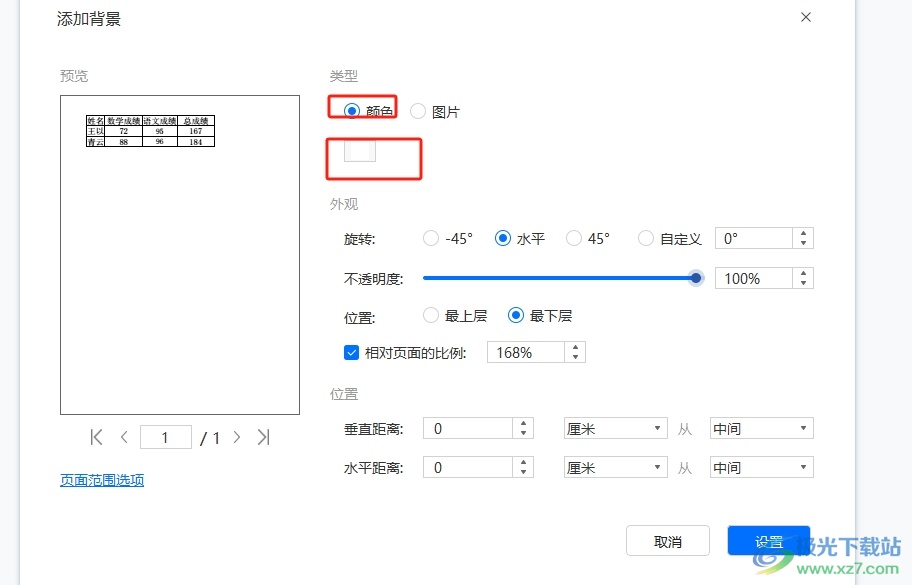
6.弹出颜色窗口后,用户选择其中的护眼绿即可解决问题
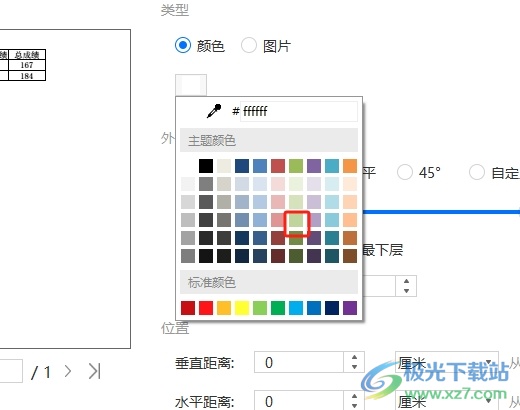
7.完成设置后,用户在窗口的右下角按下确定按钮就可以了
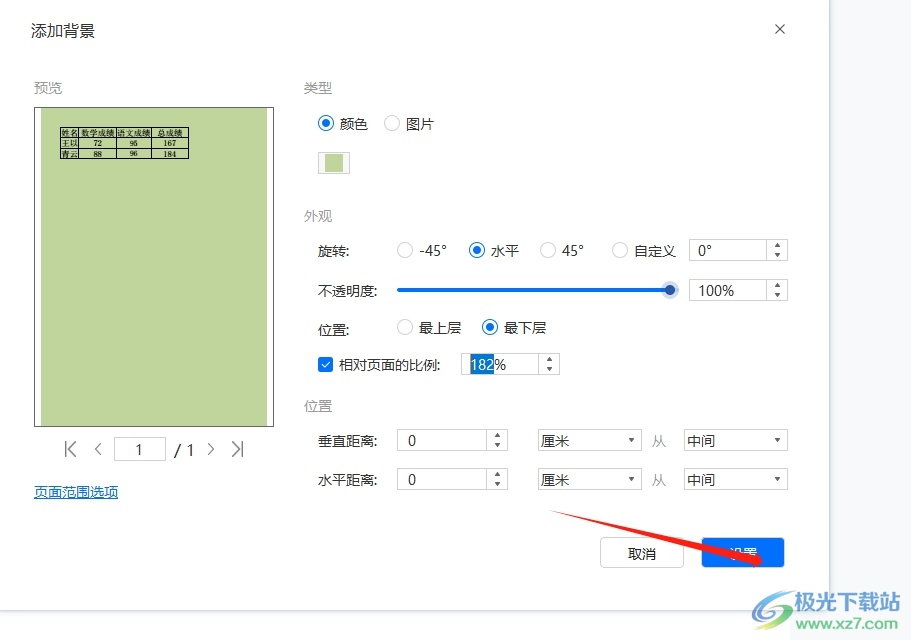
8.此时回到编辑页面上,就可以看到当前的页面成功开启了护眼模式
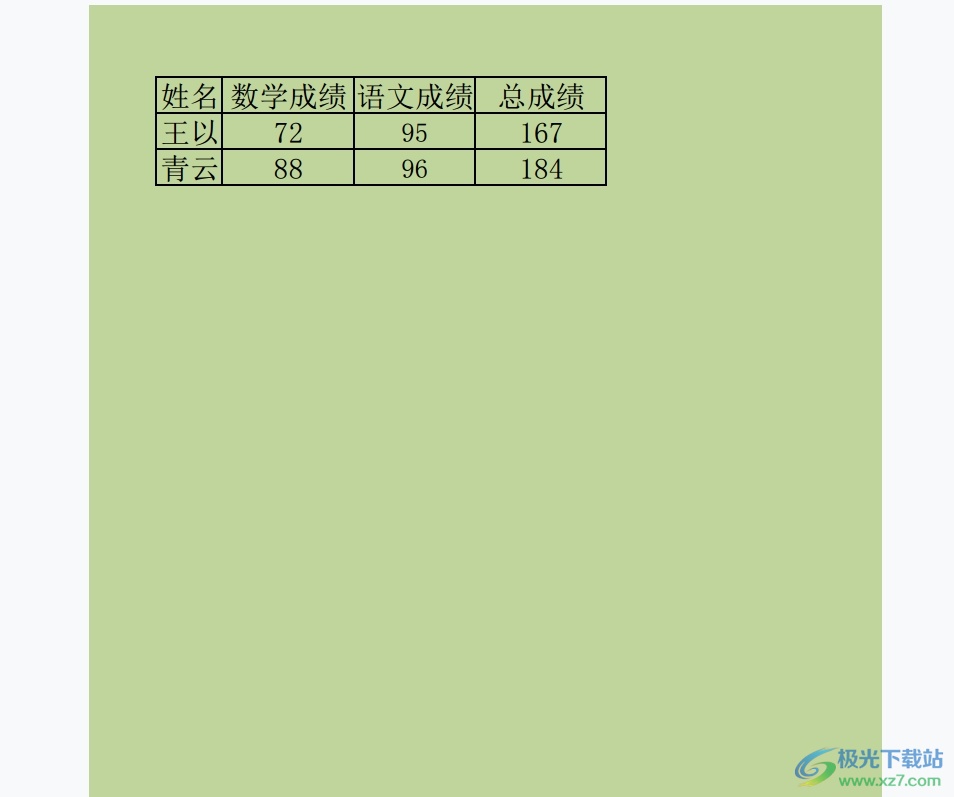
以上就是小编对用户提出问题整理出来的方法步骤,用户从中知道了大致的操作过程为点击编辑——背景——添加背景——颜色——选择护眼模式——设置这几步,方法简单易懂,因此感兴趣的用户可以跟着小编的教程操作试试看,一定可以解决好这个问题的。
相关推荐
相关下载
热门阅览
- 1百度网盘分享密码暴力破解方法,怎么破解百度网盘加密链接
- 2keyshot6破解安装步骤-keyshot6破解安装教程
- 3apktool手机版使用教程-apktool使用方法
- 4mac版steam怎么设置中文 steam mac版设置中文教程
- 5抖音推荐怎么设置页面?抖音推荐界面重新设置教程
- 6电脑怎么开启VT 如何开启VT的详细教程!
- 7掌上英雄联盟怎么注销账号?掌上英雄联盟怎么退出登录
- 8rar文件怎么打开?如何打开rar格式文件
- 9掌上wegame怎么查别人战绩?掌上wegame怎么看别人英雄联盟战绩
- 10qq邮箱格式怎么写?qq邮箱格式是什么样的以及注册英文邮箱的方法
- 11怎么安装会声会影x7?会声会影x7安装教程
- 12Word文档中轻松实现两行对齐?word文档两行文字怎么对齐?

网友评论